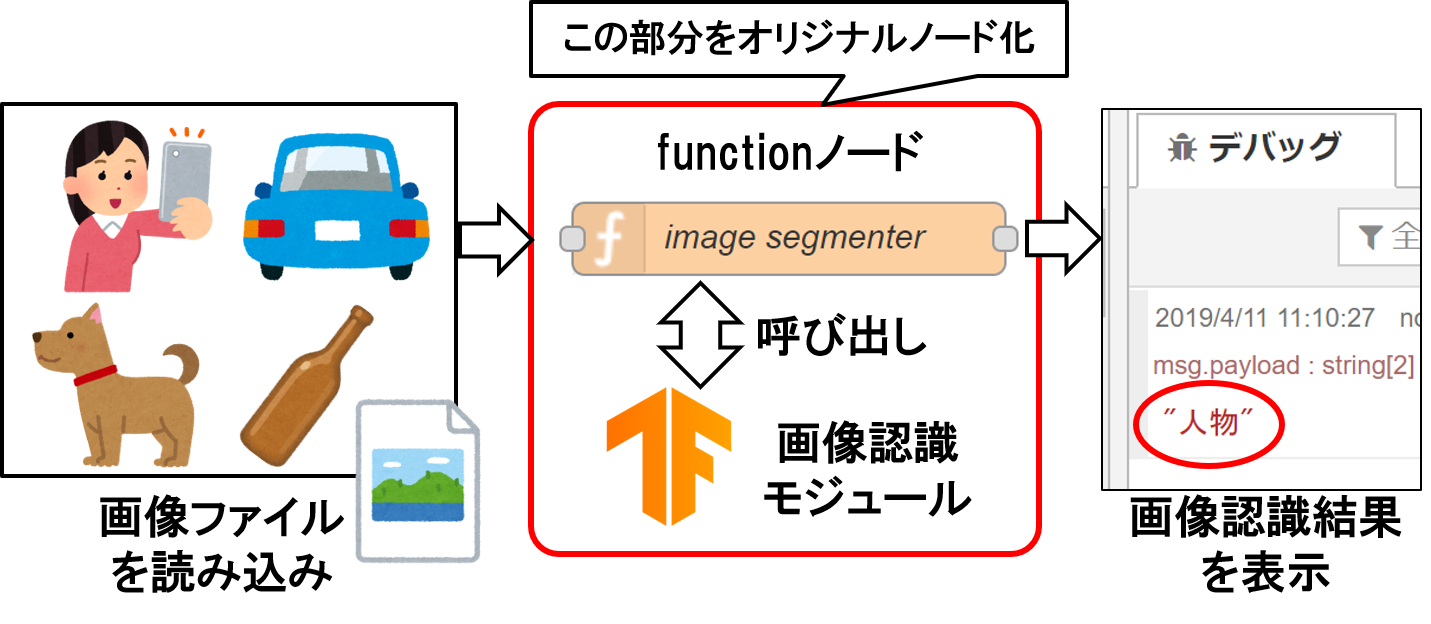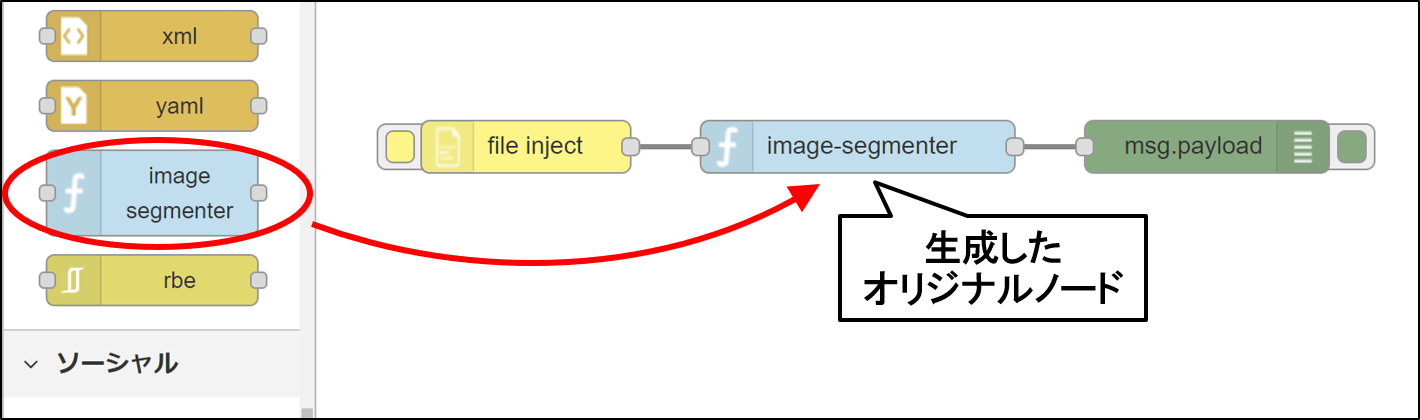こんにちは、(株)日立製作所 研究開発グループ サービスコンピューティング研究部の横井一仁です。
本ドキュメントでは、ノード開発容易化ツール「Node generator」の使い方をご紹介します。前の記事で紹介した画像認識を行うNode-REDのfunctionノードを、共有可能なオリジナルノードに変換してみます。
Node generatorとは
Node generatorとは、Node-REDのオリジナルノードを自動生成するコマンドラインツールです。
JavaScriptコードを書いたfunctionノードを共有可能なオリジナルノードに変換したり、Swagger Codegenの様にOpenAPIドキュメント(Swagger)からノードのソースコードを生成したりできます。

日立が開発し、OSS化した本ツールは、現在OpenJS Foundation (Linux Foundation)管理下のNode-RED公式のサブプロジェクトとなっており、開発コミュニティと協力して機能拡張が行われているOSSになっています。
本ツールは下記サイトで紹介されている様に、CiscoやIBMなどのNode-RED活用企業でも活用されています。
- Ciscoでの活用例: https://developer.cisco.com/meraki/meraki-dashboard-api-node-red-node/
- IBM USでの活用例: https://developer.ibm.com/tutorials/use-node-red-node-generator-to-create-new-nodes-from-apis-and-services/
functionノードからオリジナルノードを生成
本ドキュメントで用いた動作環境は、Node-REDをインストール済のWindows環境です。Node generatorはmacOSやLinuxにも対応していますので、その場合は適宜ファイルパス等を変更して試してみてください。
(1) functionノードのコードをライブラリに書き出す
まず、functionノードのJavaScriptコードをファイルとして書き出す操作を行います。
本操作は、functionノードのノードプロパティ上にある本のマークのボタンをクリックし、「ライブラリへ保存」を選択すればOKです。ライブラリにコードを書き出すと、Node-REDのホームディレクトリの下の「lib¥functions」ディレクトリ(Windowsの場合は「C:¥Users¥<ユーザ名>¥.node-red¥lib¥functions」)にJavaScriptのコードが入ったファイルが書き出されます。
(2) Node generatorをインストール
管理者モードでコマンドプロンプトを起動し、ビルドツール(Windowsの場合のみ)とNode generatorをインストールします。
npm install -g node-red-nodegen
npm install -g windows-build-tools (Windowsの場合のみ)
(3) 管理者モードのコマンドプロンプトを閉じる
(4) コマンドプロンプトを開き、ホームディレクトリへ移動
ユーザモードでコマンドプロンプトを開き直し、cdコマンドを実行してホームディレクトリに移動します。
cd
(4) functionノードのJavaScriptコードからノードを生成
Node generatorを用いてfunctionノードのJavaScriptコードからノードを生成します。
node-red-nodegen .node-red¥lib¥functions¥image-segmenter.js
以上でノードの作成ができました。カレントディレクトリ内にnode-red-contrib-image-segmenterディレクトリが生成されているはずです。このディレクトリの中には、以降の手順で編集するpackage.json(モジュールの情報が記載されているファイル)とnode.js(Node-REDランタイムで実行されるノードのソースコードファイル)が含まれています。
次にこのノードをNode-REDから呼び出せるように設定してみます。
(5) 生成されたディレクトリに移動
cd node-red-contrib-image-segmenter
今回は、外部モジュールを利用しているため、追加で下記(5-A)(5-B)の手順も行います(functionノードが外部のnpmモジュールを使っていない場合は(5-A)(5-B)の手順はスキップしてください)。
(5-A) package.jsonファイルに依存関係を追加(17行目付近)
"keywords": [
"node-red-nodegen"
],
"dependencies": { <- 依存関係を追加
"@codait/max-image-segmenter": "0.1.4" <- 依存関係を追加
}, <- 依存関係を追加
"devDependencies": {
"node-red": "0.18.7",
(5-B) node.jsファイルに定義を追加(206行目付近)
}
sandbox.global.set("imageSegmenter", require('@codait/max-image-segmenter')); <- vm.createContext()の前に定義を追加
var context = vm.createContext(sandbox);
try {
this.script = vm.createScript(functionText, {
(6) 依存モジュールのインストール、シンボリック作成の準備
npm link
(7) Node-REDのホームディレクトリに移動
cd
cd .node-red
(8) シンボリックリンク作成
npm link node-red-contrib-image-segmenter
(9) Node-REDを起動
node-redコマンドを用いてNode-REDを起動します。もし起動中の場合はCtrl+cで終了してから再度Node-REDを起動し直してください。
node-red
Node-REDフローエディタ( http://:<ポート番号> )にアクセスすると、機能カテゴリの中に青色のimage-segmenterノードが登場しているはずです。
本ノードは、書き出し元のfunctionノードと同様に、前にnode-red-contrib-browser-utilsモジュールのfile injectノード、後ろにdebugノードをつなぐことで、画像認識を行うことができます。
最後に
Node-REDは、非エンジニアでも開発できるビジュアルプログラミングツールであるため、コーディングの能力が必要となるfunctionノードを多用するとNode-REDの良さが薄れてしまいます。Node generatorを用いて、functionノードを再配布可能なノードに変換し、フローライブラリに登録することで、非エンジニアの方も再利用ができる様になるでしょう。
Node generatorの使い方については、詳細の日本語ドキュメントも公開していますので、ぜひ見てみてください。
- Node generatorのドキュメント: https://github.com/node-red/node-red-nodegen/wiki/Japanese